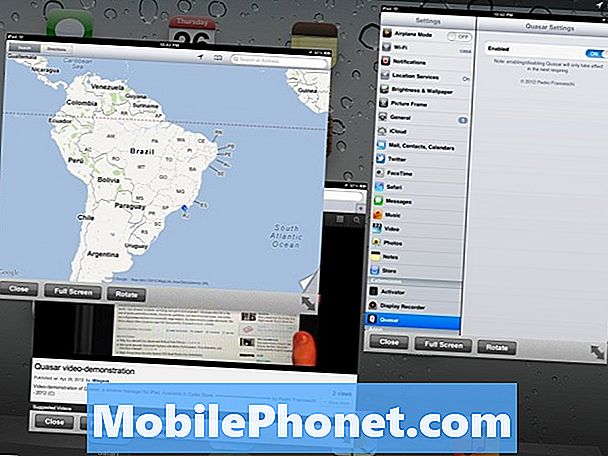![Samsung intuitivna tipkovnica [GALAXY Note 3]](https://i.ytimg.com/vi/iQ68arvust0/hqdefault.jpg)
Sadržaj
- Kako dodati kontakt na svoj Galaxy S6 Edge Plus
- Kako dodati kontakt spremanjem telefonskog broja u kontakte
- Kako pregledati i urediti detalje o kontaktima
- Kako podijeliti kontakt s vašeg Galaxy S6 Edge +
- Kako ukloniti / izbrisati kontakt
- Kako postaviti melodiju zvona za kontakt
- Kako postaviti sliku za kontakt
- Kako se koristi dijeljenje profila s aplikacijom Kontakti na vašem Galaxy S6 Edge Plus
- Kako uvesti / izvesti kontakte na vašem Galaxy S6 Edge Plus
Baš kao i drugi prethodni pametni telefoni #Galaxy, i Samsung-ov novo izdani uređaj # GalaxyS6EdgePlus dolazi s korisničkom aplikacijom Kontakti koja se koristi za pohranu i upravljanje kontaktima iz mnogih različitih izvora, uključujući kontakte koje unesete i spremite izravno na telefon. Aplikaciju Kontakti možete koristiti i za upravljanje kontaktima koji su sinkronizirani s vašim Google računima, računalom i drugim kompatibilnim programima za e-poštu, kao što je Exchange Server, pa čak i s prijateljima na Facebooku.

Evo pregleda tema obrađenih u ovom postu. Kliknite vezu da biste prešli na odjeljak:
- Dodajte kontakt
- Dodajte kontakt spremanjem telefonskog broja
- Pregledajte i uredite pojedinosti o kontaktu
- Podijelite kontakt sa svog Galaxy S6 Edge +
- Uklonite / izbrišite kontakt
- Postavljanje melodije zvona za kontakt
- Postavite sliku za kontakt
- Koristite dijeljenje profila s aplikacijom Kontakti
- Uvoz / izvoz kontakata
Kako dodati kontakt na svoj Galaxy S6 Edge Plus
Prilikom dodavanja kontakata od vas će se zatražiti da unesete primarne detalje kao što su ime, telefonski brojevi, adrese e-pošte, poštanske adrese i relevantne informacije. Ispod su koraci za dodavanje kontakata iz aplikacije Kontakti.
- Dodir Aplikacije iz Dom započeti.
- Dodir Kontakti da otvorite aplikaciju u kojoj možete vidjeti Kontaktipopis.
- Da biste dodali kontakt, dodirnite Dodaj kontakteikona smješteno na donjoj desnoj strani zaslona.
- Bit ćete upitani s Uštedjetikontaktdo zaslon, da biste odredili mjesto na koje želite spremiti kontakt. Samo dodirnite ili dodirnite bilo koju od sljedećih opcija spremanja za upotrebu.
- Uređaj - odaberite ovu opciju ako želite da se vaši kontakti čuvaju samo na vašem telefonu. Ova opcija neće sinkronizirati kontakte s vašim Google računom.
- Google - odaberite ovu opciju ako želite spremiti svoje kontakte na svoj Google račun. Kontakti će se tada automatski sinkronizirati s vašim Google računom na mreži. U slučaju da ste na uređaju postavili više Google računa, samo odaberite određeni račun koji ćete koristiti za sinkronizaciju kontakata.
- SamsungRačun - odaberite ovu opciju ako želite automatski sinkronizirati kontakte sa svojim Samsung računom.
- MicrosoftRazmjenaActiveSync - odaberite ovu opciju ako želite da se vaši kontakti automatski sinkroniziraju s vašim računom Microsoft Exchange.
U slučaju da se zaslon Spremi kontakt na zaslon neće prikazati i ako ste postavili više računa na telefonu, samo dodirnite vrstu računa koja se nalazi u gornjem lijevom kutu kako biste odabrali račun.
- Unesite detalje za kontakt.
- Pomoću tipkovnice možete unijeti onoliko podataka koliko želite. Među poljima za unos obično popunjavate podatke, uključujući Ime (ime kontakta), Telefonski broj (telefonski broj kontakta) i E-pošta (e-adresa kontakta).
- Također možete dodirnuti Dodaj drugo polje da biste kontaktu dodali više informacija poput adrese, organizacije, web adresa, IM računa, događaja, bilješki, melodije zvona, tona poruke, uzorka vibracije i još mnogo toga.
- Da biste odredili vrstu telefonskog broja, adrese e-pošte ili adrese, dodirnite ili dodirnite desno od polja za unos i odaberite odgovarajuću vrstu.
- Da biste dodali još unosa kontakata za telefonske brojeve, adrese e-pošte i slično, dodirnite Plus (+)ikona smješteno na desnoj strani polja za unos.
- Dodir Uštedjeti kada završite s dodavanjem podataka kontaktu.
Kako dodati kontakt spremanjem telefonskog broja u kontakte
Drugi način dodavanja kontakata na popis kontakata je spremanjem telefonskog broja izravno s telefonske tipkovnice u Kontakti. Evo kako to učiniti na vašem S6 Edge Plus:
- Idite na Dom zaslon.
- Dodir Telefon za otvaranje zaslona aplikacije telefona.
- Dodirnite Tipkovnicaikona za prikaz tipkovnice, ako je potrebno.
- Unesite telefonski broj, a zatim dodirnite Znak plus (+) ili Dodatiu ikonu Kontakti.
- Dodir Stvoritikontakt, za dodavanje novog kontakta.
- Također možete dodirnuti broj postojećem kontaktu Ažurirajte postojeće.
- Za postojeći kontakt dodirnite ime kontakta i odaberite vrstu broja za novi broj.
- Za novi kontakt trebate samo unijeti ime i sve dodatne podatke.
- Kad završite, dodirnite Uštedjeti a trenutne promjene bit će spremljene i / ili novi račun dodan.
Kako pregledati i urediti detalje o kontaktima
Postojeći kontakti spremljeni na vaš uređaj, Google račun ili Samsung račun mogu se izmijeniti u bilo kojem trenutku. Ako želite, možete urediti postojeće podatke ili dodati više podataka kontaktu. Evo kako to učiniti na novoj Galaxy slušalici:
- Dodir Aplikacije iz Dom.
- Dodir Kontakti.
- Dodirnite kontakt koji želite urediti.
- Dodir Uredi za pristup opcijama izbornika za uređivanje.
- Da biste uredili unos polja, dodirnite polje.
- Da biste kontaktu dodali informacije, dodirnite Ikona plus (+) nalazi se u desnom kutu svakog polja za unos ili dodirnite DodatiJoš
- Da biste uklonili podatke iz kontakta, dodirnite Ikona minusa (-) nalazi se u desnom kutu svakog polja za unos ispod ikone +.
- Spremite promjene koje ste unijeli u kontakt dodirom Uštedjeti. Podaci za kontakt su sada ažurirani.
Kako podijeliti kontakt s vašeg Galaxy S6 Edge +
Kontakti pohranjeni u vašem telefonu mogu se brzo dijeliti putem Bluetootha, e-pošte, Gmaila ili tekstnih poruka. Evo kako:
- Dodir Aplikacije od kuće.
- Dodir Kontakti da biste došli do popisa kontakata.
- Dodirnite kontakt da biste prikazali pojedinosti.
- Dodir Više za prikaz više opcija.
- Dodir Udiokontakt. Prikazat će se popis metoda dijeljenja.
- Odaberite način dijeljenja koji želite koristiti. Među dostupne opcije dijeljenja uključuju sljedeće:
- Dodaj u OneNote - za dijeljenje i spremanje podataka o kontaktima na vaš OneNote račun.
- Android Beam - za slanje podataka o kontaktima putem NFC-a i Android Beama.
- Bluetooth - za slanje podataka o kontaktima putem Bluetootha.
- Voziti - za dijeljenje i spremanje podataka o kontaktima na vaš račun Google diska.
- E-mail - za slanje podataka o kontaktima kao privitak e-pošte.
- Gmail - za slanje podataka o kontaktima kao privitak na Gmailu.
- Poruke - za slanje podataka o kontaktima u tekstualnoj poruci.
- OneDrive - za spremanje podataka o kontaktima na vaš OneDrive račun.
- BrzSpojiti - za slanje podataka o kontaktu na bilo koji kompatibilni obližnji uređaj.
- Jednostavandijeljenje - za dijeljenje datoteka do 1 gigabajta putem kontakata.
- Wi-Fi Direct - za slanje podataka o kontaktima na drugi uređaj putem W-Fi Direct-a.
- Dodirnite način dijeljenja koji ste odabrali i slijedite upute na zaslonu da biste dovršili postupak dijeljenja. Odabrani kontakt tada će se dijeliti u skladu s tim.
Kako ukloniti / izbrisati kontakt
Sve neiskorištene ili nepotrebne kontakte možete ukloniti s uređaja, Google računa ili Samsung računa kad god želite. Vaš će se račun automatski ažurirati kada putem telefona izbrišete kontakt s Google ili Samsung računa.
Evo kako izbrisati kontakt sa svoje Edge + slušalice:
- Dodir Aplikacije s početnog zaslona.
- Dodir Kontakti.
- Dodirnite i držite ime kontakta koje želite izbrisati.
- Dodir Izbrisati.
- Možete odabrati više kontakata za istodobno brisanje.
- Kada završite s odabirom svih kontakata koje želite izbrisati, dodirnite Izbriši da biste potvrdili brisanje.
Kako postaviti melodiju zvona za kontakt
Pojedinosti o kontaktu možete prilagoditi dodjeljivanjem jedinstvenih melodija zvona pojedinačnim kontaktima spremljenim u kontaktima. To će vam pomoći da lako prepoznate kada nazovu ili pošalju tekstualnu poruku. Evo kako postaviti melodiju zvona kontaktu na S6 Edge plus:
- Dodir Aplikacije od Dom zaslon.
- Dodir Kontakti da biste otvorili zaslon aplikacije ili kontakata koji sadrži popis kontakata koji su trenutno spremljeni u vašem telefonu
- Pomaknite se do i dodirnite kontakt koji želite urediti.
- Dodir Uredi za otvaranje izbornika Uredi.
- Dodir DodatiJošPolje.
- Pomaknite se do i dodirnite Melodija zvona za dodavanje polja.
- Dodir Melodija zvona za odabir melodije zvona za kontakt.
- Pomaknite se do i dodirnite melodiju zvona da biste je odabrali.
- Ako se melodija zvona koju želite nema na popisu ili unaprijed učitana melodija zvona, dodirnite Dodajte melodiju zvona. To će vam omogućiti da dodijelite MP3 datoteku iz svoje glazbene biblioteke i postavite je kao melodiju zvona za odabrani kontakt. Dodirnite glazbenu pjesmu da biste je odabrali.
- Dodir Gotovo.
- Vidjet ćete Samo istaknuto potvrdni okvir označen je prema zadanim postavkama za reprodukciju samo dijelova odabrane pjesme. Poništite okvir ako želite reproducirati cijelu pjesmu.
- Dodir Uštedjeti da biste spremili promjene.
- Po potrebi možete pogledati i melodiju zvona. Jednostavno dodirnite View more i prikazat će se odabrana melodija zvona.
Kako postaviti sliku za kontakt
Slijedite ove korake kako biste kontaktu dodijelili sliku koja će vam pomoći da brzo prepoznate svoje kontakte kada nazovu ili pošalju tekstualnu poruku na vašem Galaxy S6 Edge plus.
- Dodir Aplikacije s početnog zaslona.
- Dodir Kontakti. Prikazuje se zaslon kontakata s popisom kontakata.
- Dodirnite za odabir kontakta koji želite urediti.
- Dodir Uredi nastaviti.
- Sada dodirnite Ikona kontaktne fotografije koji se nalazi pored imena kontakta.
- Odaberite fotografiju iz galerije ili snimite selfie ili drugu vrstu fotografije.
- Da biste nastavili s ovim vodičem, dodirnite Slikaikona da biste odabrali sliku iz galerije na telefonu.
- Dodirnite za odabir slike koju želite koristiti.
- Da biste obrezali sliku, dodirnite i povucite okvir, a zatim dodirnite Gotovo.
- Dodir Uštedjeti da biste spremili promjene koje ste unijeli u kontakt.
Kako se koristi dijeljenje profila s aplikacijom Kontakti na vašem Galaxy S6 Edge Plus
Uz to, aplikaciju Kontakti možete koristiti i za dijeljenje profila i dijeliti podatke o profilu s bilo kojim od svojih kontakata. Evo kako:
- Dodir Aplikacije od kuće.
- Dodir Kontakti.
- Dodirnite svoj profil pod Moj profil za prikaz vašeg profila.
- Dodir Dijeljenje profila.
- Dodirnite Prekidač za uključivanje / isključivanje kako biste na telefonu omogućili značajku Dijeljenje profila.
- Uredite opcije dijeljenja profila kako slijedi:
- Podijeli s - za dijeljenje svog profila s javnošću, svim kontaktima, omiljenim kontaktima ili odabranim kontaktima.
- Informacije o zajedničkom profilu - za dijeljenje više podataka o profilu kao što su e-pošta, organizacija, adresa i datum rođenja.
- Registrirani podaci - da biste pregledali i postavili registrirane podatke za svoj telefonski broj.
Bilješka: Od vas će se možda zatražiti da pristanete na Uvjete i odredbe poboljšanih značajki i Pravila o privatnosti Pregledajte uvjete prvi put kada uključite dijeljenje profila. Samo dodirnite Pristani nastaviti.
Kako uvesti / izvesti kontakte na vašem Galaxy S6 Edge Plus
Slijedite ove korake za uvoz i izvoz kontakata koji su sigurnosno kopirani u pohranu vašeg uređaja:
- Dodir Kontakti s početnog zaslona.
- Dodir Više.
- Pomaknite se do i dodirnite Postavke iz zadanih opcija.
- Dodir Uvoz / izvoz kontakata nastaviti.
- Za uvoz ili učitavanje kontakata dodirnite Uvoz, a zatim dodirnite za odabir željenog mjesta na koje ćete spremiti kontakte. Možete odabrati spremanje kontakta na uređaj, Google ili Samsung račun. Ako se to zatraži, dodirnite potvrdni okvir pored datoteke kontakta koju želite uvesti, a zatim dodirnite Gotovo dovršiti akciju.
- Za izvoz kontakata dodirnite Izvoz i pričekajte dok se svi kontakti ne izvezu u memoriju uređaja.
Bilješka: Možete ručno izraditi sigurnosnu kopiju kontakata u memoriji telefona, u slučaju da se vaši kontakti spreme na račun koji automatski ne izrađuje sigurnosnu kopiju kontakata putem oblaka. Po potrebi možete ponovno uvesti te kontakte.
Poveži se s nama
Uvijek smo otvoreni za vaše probleme, pitanja i prijedloge, pa nas slobodno kontaktirajte ispunjavanjem ovog obrasca. Podržavamo svaki dostupan Android uređaj i ozbiljni smo u onome što radimo. Ovo je besplatna usluga koju nudimo i za nju vam nećemo naplatiti niti lipe. Ali imajte na umu da svakodnevno primamo stotine e-poruka i nemoguće nam je odgovoriti na svaku od njih. Ali budite sigurni da čitamo svaku poruku koju primimo. Za one kojima smo pomogli, proširite vijest dijeljenjem naših postova s prijateljima ili jednostavno lajkanjem naše Facebook i Google+ stranice ili nas slijedite na Twitteru.